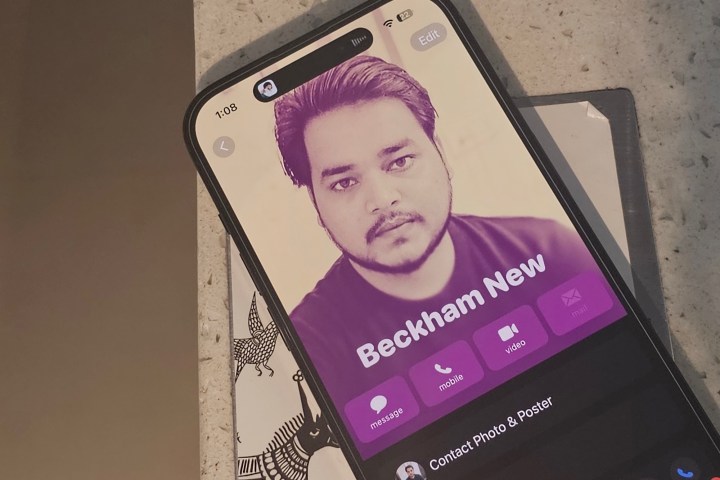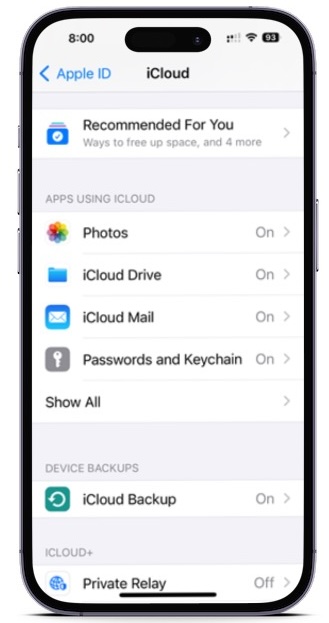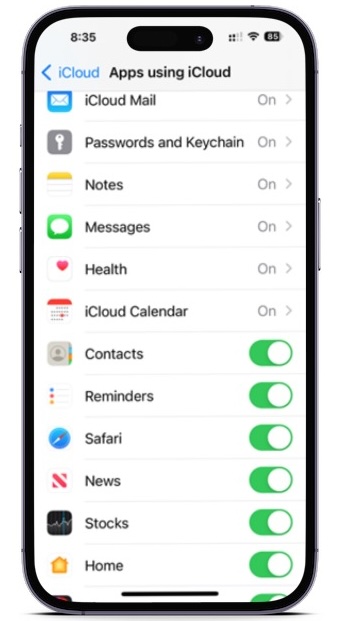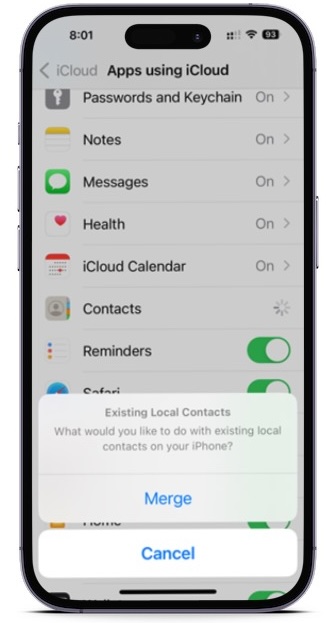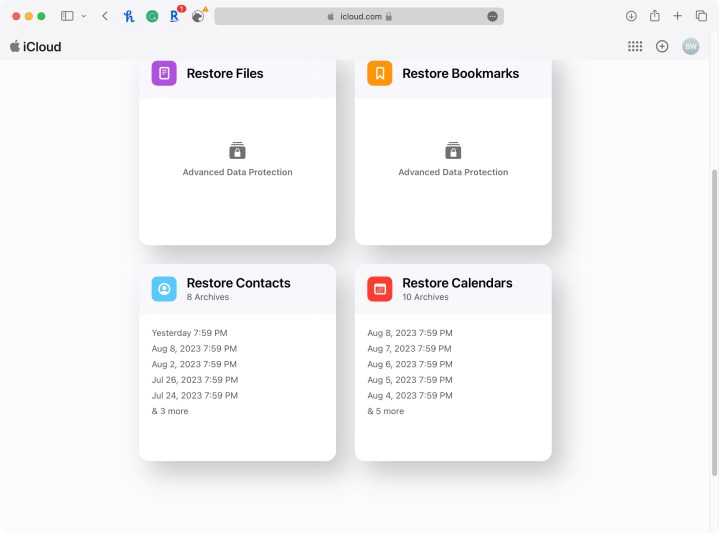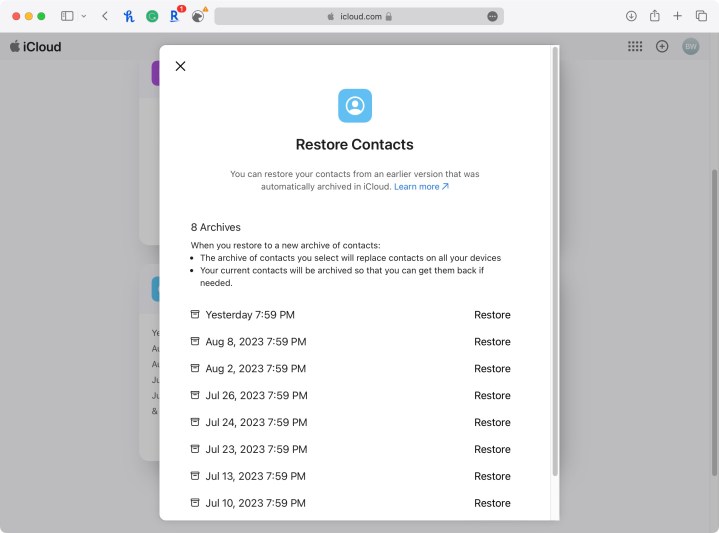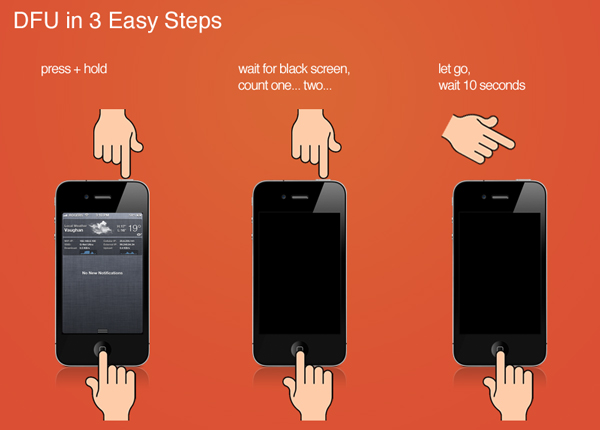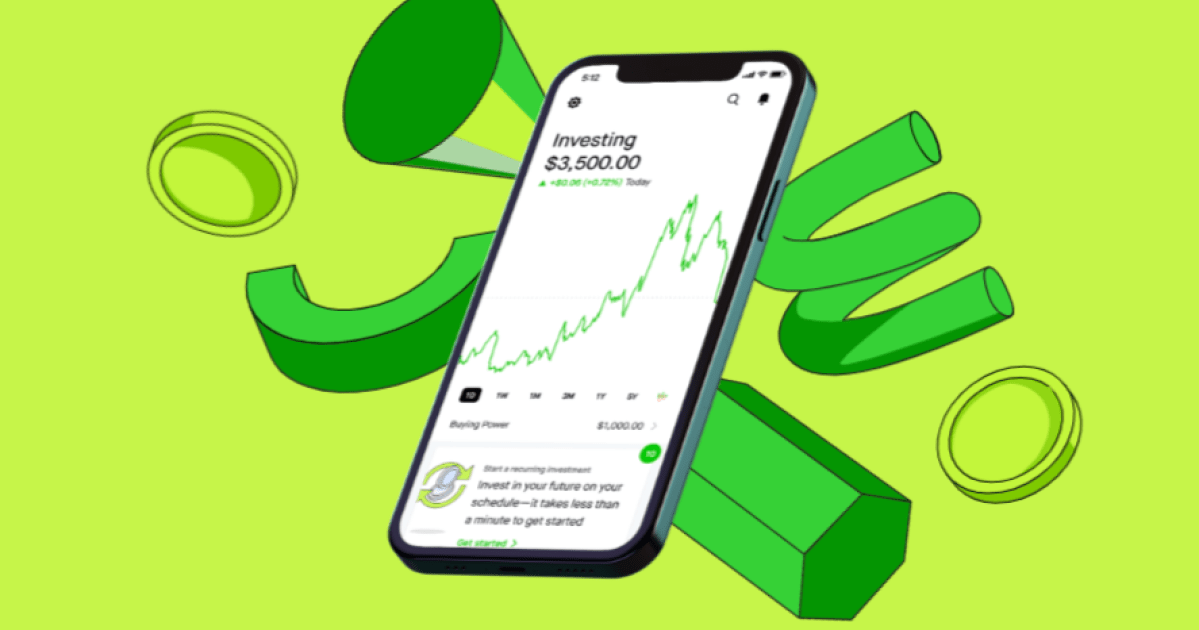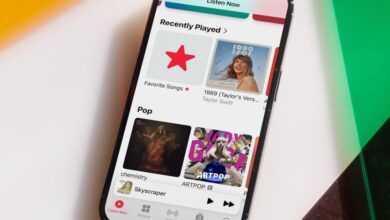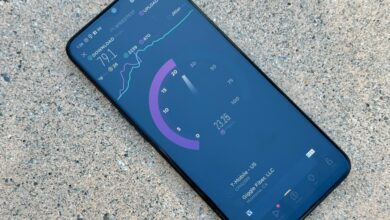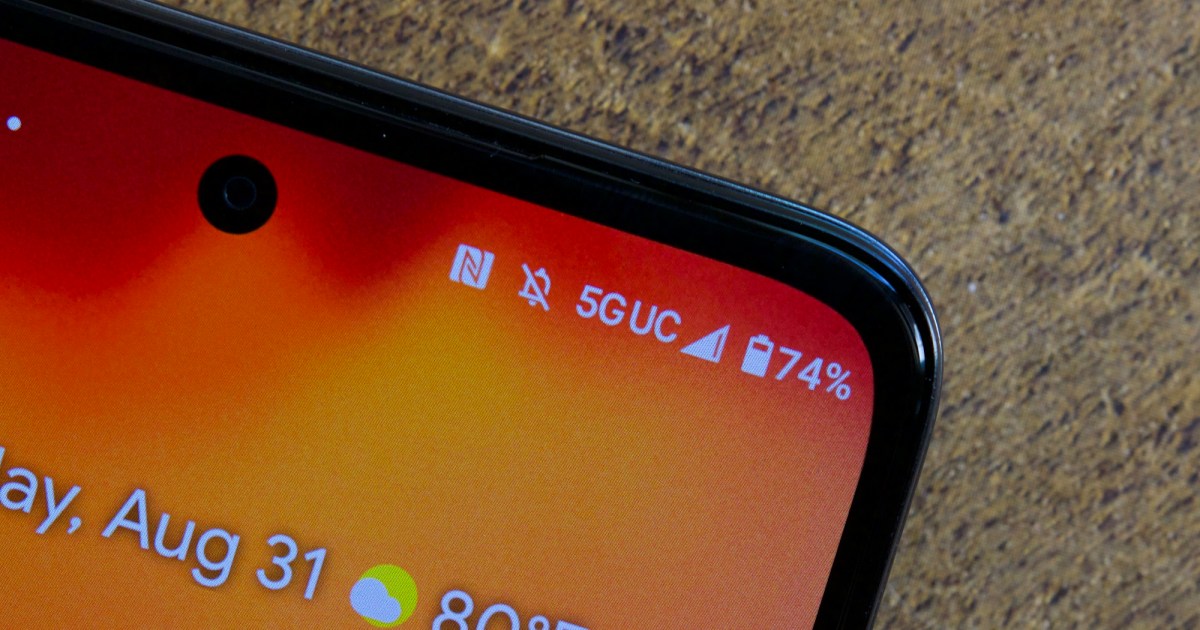So stellen Sie gelöschte oder fehlende Kontakte auf Ihrem iPhone wieder her
Ihre iPhone-Kontakte sind ein wichtiges Werkzeug für die Verwaltung der Kommunikation und die Organisation von Kontakten. Mit ein paar Fingertipps können Sie ganz einfach Freunde und Familie anrufen, ihnen E-Mails oder Textnachrichten schicken, ohne sich deren Kontaktinformationen merken zu müssen. Sie können die Liste an Ihre Bedürfnisse anpassen und so ganz einfach mit den Menschen in Verbindung bleiben, die Ihnen am wichtigsten sind. Die iPhone-Kontakte-Funktion ist eine unschätzbare Ressource, um den Überblick über Ihre Kommunikation zu behalten, sei es für den persönlichen oder beruflichen Gebrauch.
Aber was passiert, wenn ein Kontakt oder mehrere Kontakte während des Synchronisierungsvorgangs oder bei der Wiederherstellung aus einem Backup versehentlich gelöscht werden oder verloren gehen? Das kann zwar beängstigend sein, lässt sich aber leicht beheben, wenn Sie wissen, wie Sie verlorene Kontakte auf einem iPhone wie dem iPhone 14 Pro wiederherstellen können, und iCloud macht es einfach. Hier erfahren Sie, wie Sie mit iOS Kontakte auf einem iPhone aus iCloud wiederherstellen.
Um den Verlust Ihrer Daten und Kontakte zu vermeiden, lesen Sie unsere Anleitung zum Sichern eines iPhones und zur Verwendung von iCloud.
Fertige Version eines Kontaktposters in iOS 17.
Nadeem Sarwar / DigitalTrends
So stellen Sie Kontakte mit iCloud auf Ihrem iPhone wieder her
Wenn Sie versehentlich einen Kontakt verloren oder gelöscht haben, geraten Sie nicht in Panik. Kontakte sind standardmäßig so eingestellt, dass sie mit iCloud synchronisiert werden. Sie können gehen Einstellungen und schalten Sie sie aus und wieder ein, um sie erneut mit Ihrem iPhone zu synchronisieren.
Schritt 1: Gehe zu Einstellungen > [your name] > iCloud.
Schritt 2: Drehen Kontakte ausschalten und auswählen Bleiben Sie auf meinem iPhone.
Schritt 3: Drehen Kontakts an und wählen Sie Verschmelzen. Warten Sie eine Weile, und die gelöschten Kontakte sollten wieder auf Ihrem iPhone angezeigt werden.
So stellen Sie Kontakte mit iCloud.com wieder her
Dies ist eine weitere vertrauenswürdige Methode zum Abrufen verlorener Kontaktinformationen – sowie anderer Dinge wie Erinnerungen und Kalenderereignisse – und kommt direkt von Apple. Sie benötigen lediglich einen Computer, Ihre Apple-ID und Ihr Passwort sowie etwas Zeit.
Schritt 1: Rufen Sie iCloud.com auf und melden Sie sich mit Ihrer Apple-ID und Ihrem Passwort an.
Schritt 2: Wenn Sie sich angemeldet haben, gehen Sie nach unten und wählen Sie das aus Datenwiederherstellung Taste.
Schritt 3: Gehen Sie hinunter zum Kontakte wiederherstellen.
Bryan Wolfe / Digitale Trends
Schritt 4: Sie finden eine Liste der Archive, die Sie in der Vergangenheit erstellt haben. Suchen Sie anhand der Daten ein Archiv, das Ihre vollständige Kontaktliste enthalten sollte, und klicken Sie darauf Wiederherstellen.
Bryan Wolfe / Digitale Trends
Schritt 5: Schlag Wiederherstellen noch einmal, um die Wiederherstellung zu bestätigen und zu starten. Anschließend erhalten Sie eine E-Mail an die mit Ihrer Apple-ID verknüpfte Adresse.
Wie sieht es mit neuen Kontakten aus?
Mit diesen Schritten werden alle Ihre Kontakte auf jedem iPhone, einschließlich dem iPhone 14, aktualisiert und ersetzt, anstatt lediglich fehlende Kontakte hinzuzufügen. Angenommen, Sie haben seit der letzten Sicherung neue Kontakte hinzugefügt, gehen diese neuen Kontakte verloren. Die gute Nachricht ist, dass Ihr iPhone Ihre neuen Kontakte automatisch sichert, bevor die Wiederherstellung abgeschlossen ist, sodass Sie sie später wiederherstellen können.
Sie können Ihre neuen Kontakte abrufen, indem Sie die ersten drei Schritte oben befolgen. Stellen Sie dabei sicher, dass Sie das Archiv auswählen, das am selben Tag erstellt wurde, an dem Sie Ihr Telefon wiederhergestellt haben. Wenn Sie versehentlich mit dem falschen Archiv wiederherstellen, besteht natürlich kein Grund zur Sorge. Sie können den gleichen Vorgang verwenden, wenn Sie versehentlich ein falsches Archiv zum Wiederherstellen Ihrer Kontakte auswählen.